Hoe bestanden insluiten in andere bestanden met behulp van Steganography in Windows

Hebt u documenten of afbeeldingen waarvan u niet wilt dat anderen ze vinden? Lees verder om erachter te komen hoe u uw belangrijke bestanden in andere bestanden kunt insluiten zodat niemand ooit weet dat ze bestaan, behalve u natuurlijk.
Gegevens verbergen
Ga naar de EmbeddedSW-website en pak een kopie van OpenPuff.
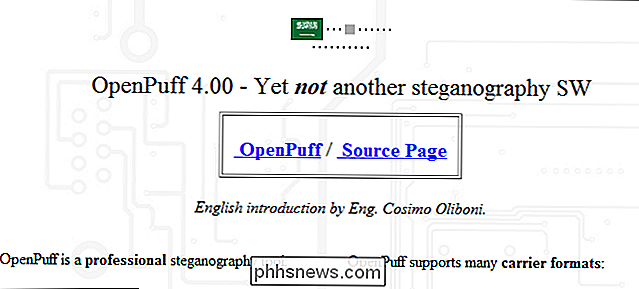
Nadat het is gedownload, extraheert en start u het en drukt u op de knop Verbergen.

Het eerste dat u moet doen, is 3 unieke wachtwoorden invoeren.
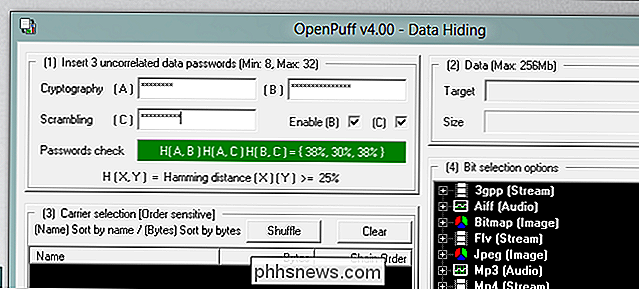
Nu kunt u het gewenste bestand selecteren verbergen.
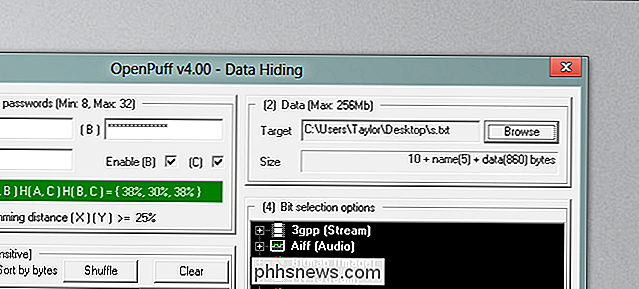
Ten slotte moet u een of meer providers toevoegen, dit zijn de bestanden waarvan u het bestand wilt verbergen.
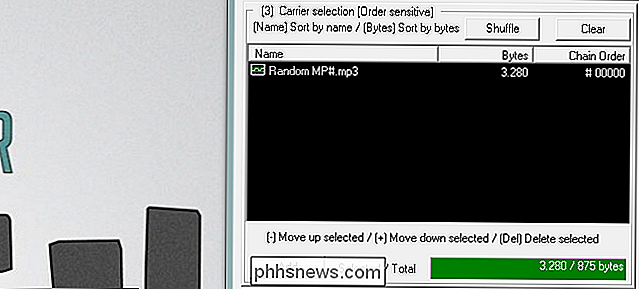
Ga vervolgens door en klik op de knop Hide Data, u wordt gevraagd waar je zou het nieuwe bestand willen opslaan.
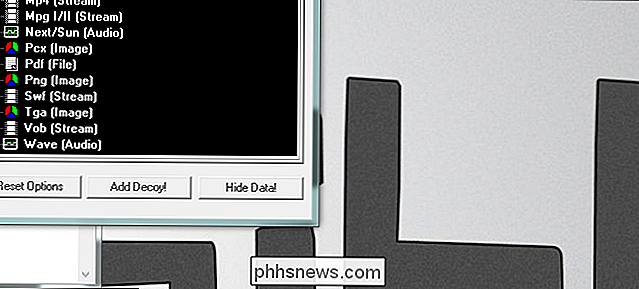
Je bestanden extraheren
Als je bestanden eenmaal verborgen zijn, wil je ze waarschijnlijk op een gegeven moment terughalen, start OpenPuff opnieuw dit keer klik op unhide.

Voer vervolgens de wachtwoorden in die u hebt gebruikt om het bestand te verbergen.
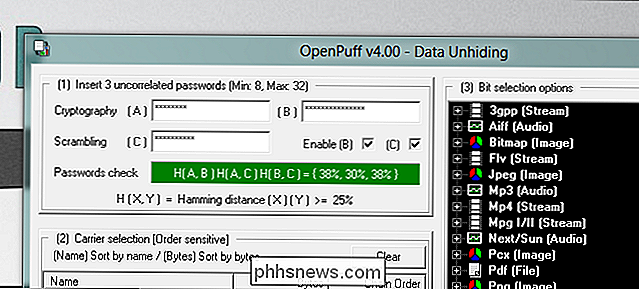
Nu moet u uw koerier specificeren, als u meer dan één hebt gebruikt, zorg er dan voor dat uw advertentie d allemaal in de juiste volgorde.

Klik vervolgens op de knop zichtbaar maken en selecteer een locatie om uw verborgen bestand op te slaan.
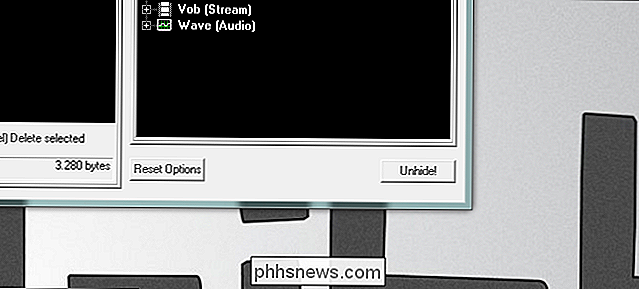
Na voltooiing krijgt u een rapport met de naam van het verborgen bestand .
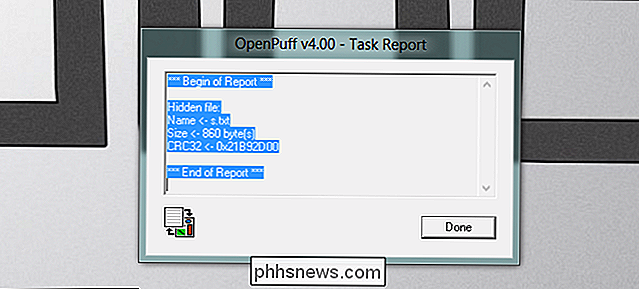
Dat is alles wat er is.

De menubalk van uw Mac gebruiken zonder de muis aan te raken
Als u net als ik bent, probeert u te voorkomen dat u uw muis gebruikt waar mogelijk. Niets tegen de muis, het is gewoon dat het verplaatsen van uw vingers van de toetsen de neiging heeft om dingen te vertragen. Op macOS voelt de menubalk aan als een verkeersdrempel, waardoor je de muis moet oppakken en door een menu moet bladeren als je een bepaalde sneltoets niet kent.

Slimme interpunctie uitschakelen op uw iPhone en iPad
Slimme interpunctie is een iOS-functie waarmee bepaalde generieke leestekens, zoals rechte aanhalingstekens, automatisch worden omgezet in betere leestekens zoals accenten. Het probleem is dat slimme interpunctie niet altijd leuk is voor internet. Door digitale typografie is het maken van fantastische lettertypen een stuk eenvoudiger geworden.



